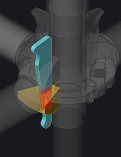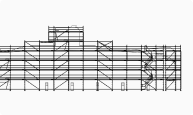BRICSCAD ENTDECKEN
Wollen Sie BricsCAD mit unseren Experten entdecken?
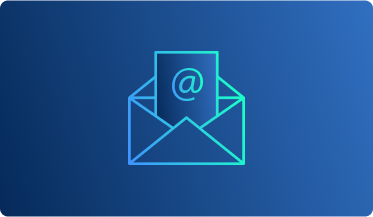
Nehmen Sie Kontakt mit dem Vertrieb auf
Fragen zu BricsCAD oder welche BricsCAD-Produktstufe für Ihr Unternehmen die richtige ist? Wir sind da, um zu helfen. Bitte kontaktieren Sie uns und wir werden uns so schnell wie möglich bei Ihnen melden.
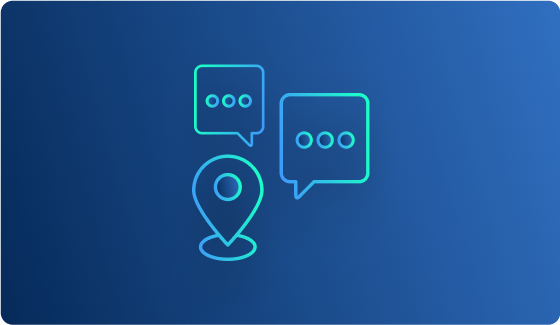
Finden Sie einen lokalen Händler
Suchen Sie einen lokalen Vertriebspartner in Ihrer Nähe, der Ihre Fragen beantwortet und Sie bei Ihrem Migrationsprozess unterstützt? Nehmen Sie Kontakt mit einem offiziellen BricsCAD®-Händler auf.
FAQ's
Häufig gestellte Fragen (FAQ)
Wie kann ich eine andere Lizenzstufe von BricsCAD wie Lite, Pro, BIM, Mechanical oder Ultimate testen?
Sobald BricsCAD installiert ist, können Sie die Testversion aus BricsCAD heraus mit dem Befehl SETLICENSELEVEL festlegen. Ein Neustart ist erforderlich.
Weiter lesen
Was sind die empfohlenen System- und Hardwareanforderungen für BricsCAD?
Wie können Sie eine ältere Version von BricsCAD herunterladen?
Wie kann ich auf die neueste Version von BricsCAD upgraden?
Wie lade ich die kostenlose 30-Tage-Testversion von BricsCAD herunter?
Kann ich eine Lizenz für ältere BricsCAD-Versionen kaufen?
Wie kann ich meine Lizenz auf einen anderen Computer übertragen?
Ich erhalte eine Fehlermeldung, wenn ich versuche, das Installationsprogramm von BricsCAD für Mac auszuführen. Wie soll ich vorgehen?
Kann ich eine BricsCAD Netzwerklizenz testen?
Haben Sie noch Fragen?